كيفية جعل عرض Microsoft PowerPoint التقديمي للقراءة فقط
نوافذ / / August 04, 2021
الإعلانات
يهتم صانع المحتوى دائمًا بسرقة عمله أو تعديله بشكل غير أخلاقي من قبل شخص ما. ينطبق هذا على أي نوع من المحتوى يمكن للمرء تقديمه على أي نظام أساسي. إذا كان عليك إرسال أي مشروع باستخدام Microsoft Powerpoint ، فقد يحاول شخص ما تعديله. أو قد يقوم شخص ما باختراق جهاز الكمبيوتر أو سرقة محرك الأقراص المحمول الذي يخزن المشروع. قد يحاول الأشخاص الذين سيتمكنون من الوصول إلى ملف العرض التقديمي تحريره. لذلك ، يمكنك منع أي شخص من التغيير والتبديل في عملك الشاق اجعل عرض PowerPoint التقديمي للقراءة فقط أو تأمينه بكلمة مرور.
في هذا الدليل ، سأوضح لك كيفية القيام بذلك. يمكنك أيضًا وضع علامة على عرضك التقديمي باعتباره الإصدار الأخير من عملك. هذا يعني أن أي شخص يتلقى أو يطلع على ملفك سيعرف أنه لا يتطلب المزيد من التحرير. أعتقد أن جعل ملف العرض التقديمي للقراءة فقط أو وضع علامة عليه نهائيًا طريقة رائعة لتأمين محتواه. سيظل خيار التحرير متاحًا ولكن كخيار. في حال كان ملفك في يد شخص غير أخلاقي ، فيجوز له تعديل عملك أو إزالته.
جعل عرض Microsoft PowerPoint التقديمي للقراءة فقط
فيما يلي الخطوات
- افتح عرض PowerPoint التقديمي الخاص بك
- انقر فوق ملف > انقر فوق معلومات
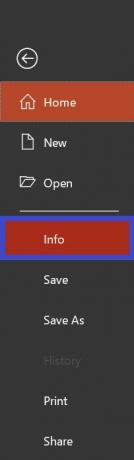
- ثم انقر فوق حماية العرض
- يختار افتح دائمًا للقراءة فقط
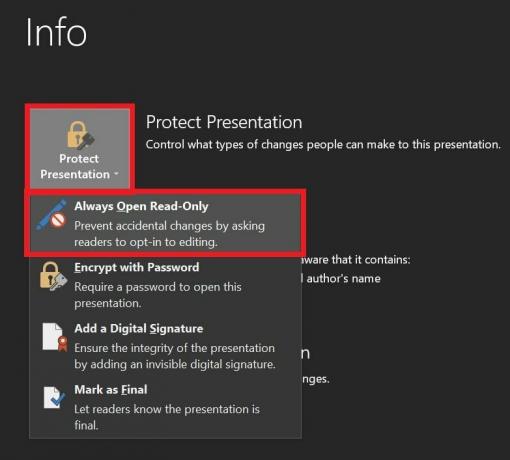
- الآن احفظ ملفك عن طريق العمل السيطرة + S.
- عند فتح العرض التقديمي أعلى العرض التقديمي ، سترى أنه تم وضع علامة "للقراءة فقط" عليه.

- كما قلت ، لا يزال العرض التقديمي قابلاً للتعديل بواسطة الشخص الذي يشاهده. يمكنهم النقر فوق تحرير على أي حال لتحرير العرض التقديمي.
بمناسبة العرض التقديمي الخاص بك كمسودة نهائية
وفقًا لذكرتي السابقة ، يمكنك إضافة علامة على أن مشروعك هو الإصدار الأخير من عملك. لا يتطلب أي تعديل أو تعديل من أي نوع.
الإعلانات
- انقر ملف > اذهب إلى معلومات
- يختار حماية العرض التقديمي
- ثم انقر فوق وضع علامة كنهائي
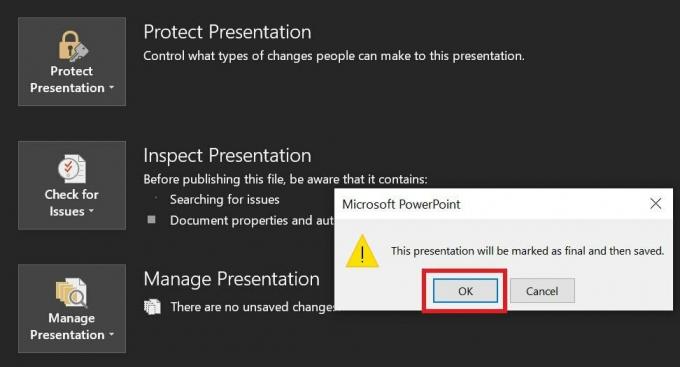
- انقر فوق موافق

- سترى مربع حوار آخر يذكر ذلك سيتم حظر التحرير أو كتابة الأوامر أو وضع علامات التدقيق لهذا الملف وضع علامة على أنه نهائي.
- انقر فوق موافق مرة أخرى للتأكيد
حماية كلمة المرور العرض التقديمي الخاص بك
إذا حددت تشفير بكلمة مرور ، فيجب عليك تعيين كلمة مرور لملفك. ثم لن يتمكن أي شخص من الوصول إلى الملف أو تعديله دون إدخال كلمة المرور. يمكنك نقل كلمة المرور فقط إلى الشخص الذي سيتحقق من مشروعك والذي ليس لديه تصريح بتعديل مشروعك.
إذن ، هذه هي الطرق المختلفة التي يمكنك من خلالها جعل عرض Microsoft PowerPoint التقديمي للقراءة فقط ومنعه من أي تعديل غير ضروري وغير مصرح به. آمل أن يكون هذا الدليل مفيدًا لك.
مقالات ذات صلة
- كيفية تضمين فيديو يوتيوب في مايكروسوفت باوربوينت
- كيفية إضافة أو إزالة التعليقات على Microsoft Word
- دليل لتدوير النص في PowerPoint
- تغيير حجم الشريحة في Microsoft PowerPoint



![مجموعات البرامج الثابتة الخاصة بمخزون Oppo F9 Pro [العودة إلى ذاكرة القراءة فقط]](/f/e0697de82ab64c226602aa3e90ea7631.jpg?width=288&height=384)